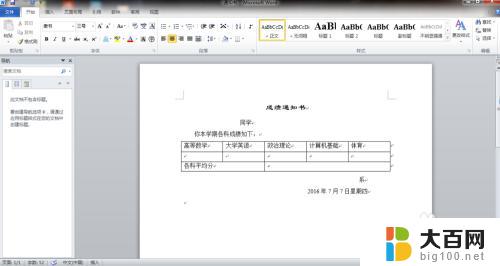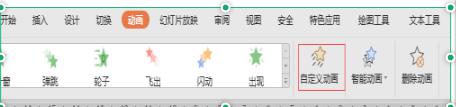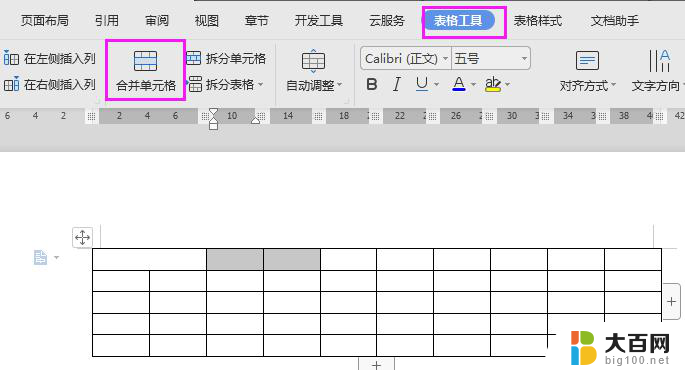wps邮件合并怎么操作 wps邮件合并操作指南
更新时间:2024-03-13 08:42:20作者:xiaoliu
wps邮件合并是一项非常实用的功能,它可以帮助我们快速批量发送个性化邮件,无论是需要发送相同内容的邮件,还是需要根据收件人的姓名、公司等信息进行个性化定制,wps邮件合并都可以轻松帮助我们完成。在使用wps邮件合并之前,我们需要先了解如何操作。下面将为大家介绍一些简单易懂的操作指南,帮助大家更好地掌握wps邮件合并的使用方法。

邮件合并的步骤
只需几个步骤,就可完成邮件合并的设置。请执行以下操作:
打开或创建主文档(信函、标签、电子邮件、信封、标签、目录和普通文档)。
在“邮件合并”选项卡上,选择“打开数据源”下拉列表中的“打开数据源”。
单击“收件人”,编辑收件人列表。
单击“插入合并域”
按记录号查询域结果并预览邮件内容。
合并结果并发送邮件,也可根据需要选择合并到新文档、合并到不同文档和合并到打印机。
提示
设置地址域与数据库的匹配时,可让系统自动匹配,也可自定义匹配。
以上是wps邮件合并操作的全部内容,如果出现这种现象,请根据本文提供的方法解决,希望这些方法对你有所帮助。